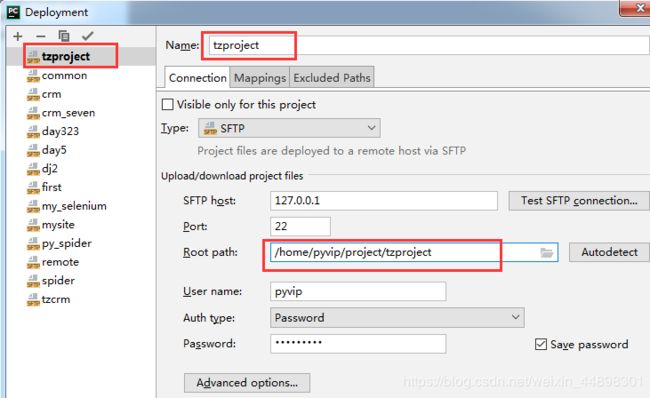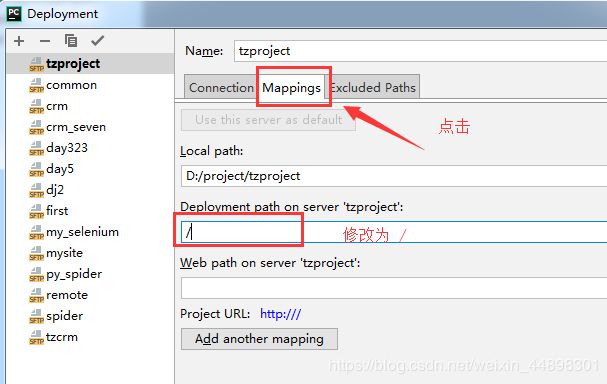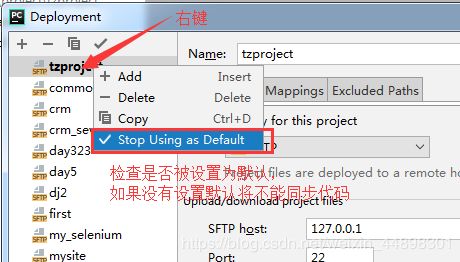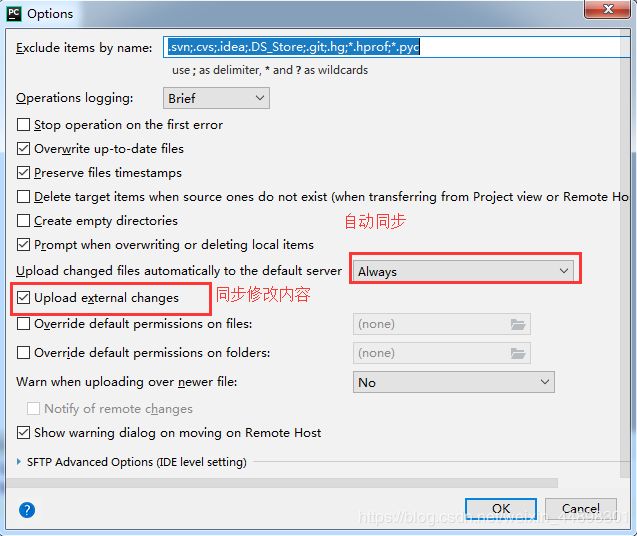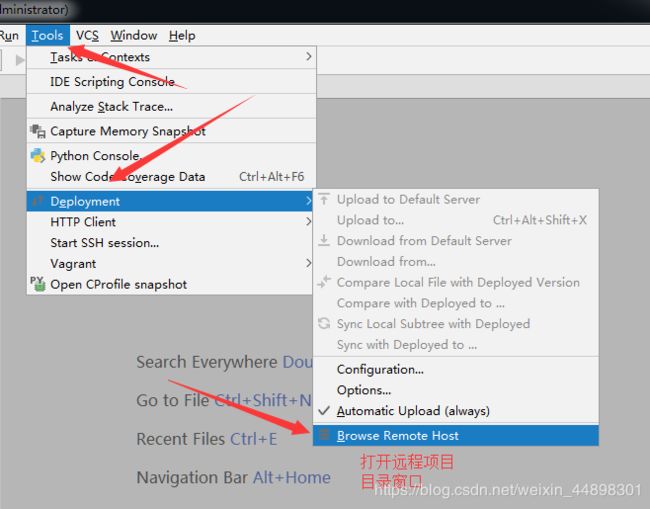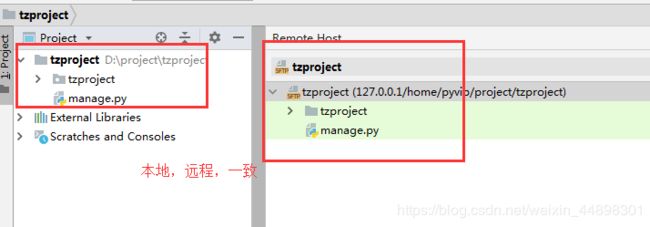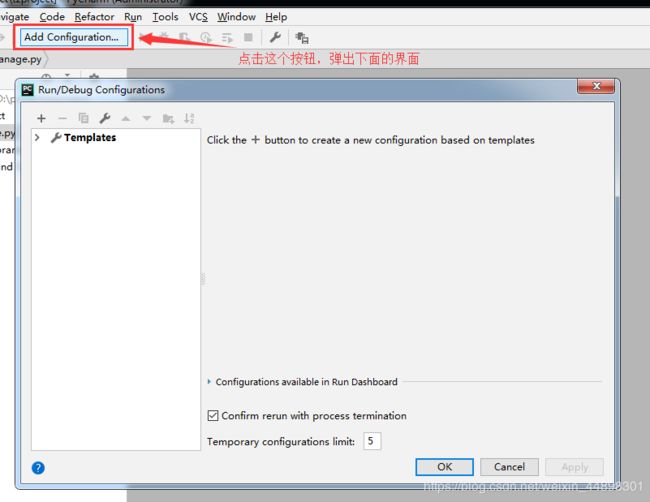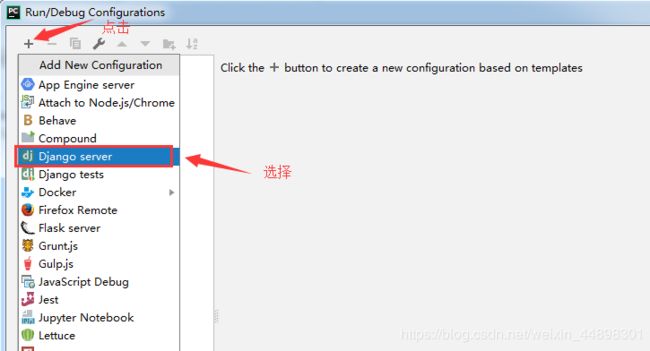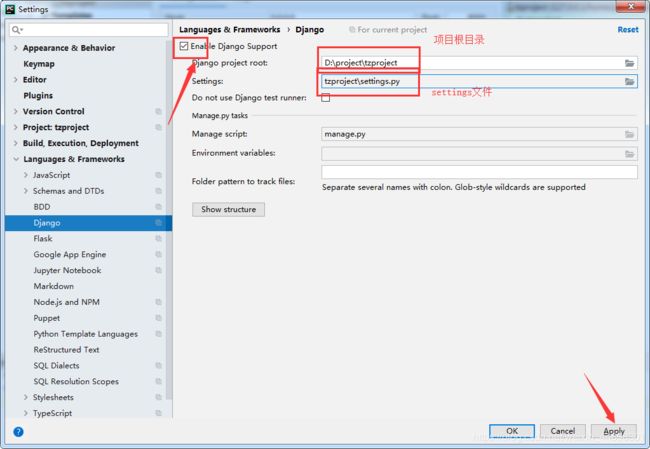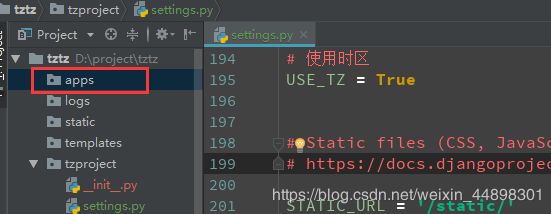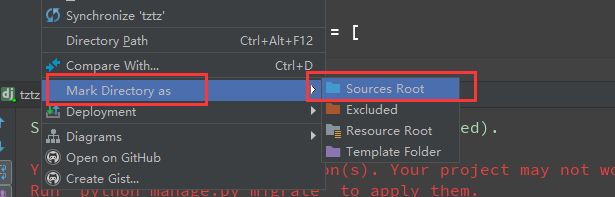django项目远程环境搭建(全)
一. 创建Django项目
-
1 创建虚拟环境
在虚拟机或者云服务器输入以下命令:
mkvirtualenv -p /usr/bin/python3.6 项目名称
如果没有mkvirtualenv这个命令,那么需要安装,在ubuntu中输入命令:
sudo apt-get install virtualenvwrapper
如果是windows系统,请参考我的另一篇文章:
windows下创建python虚拟环境
-
2 创建django项目
- 2.1 安装django模块
pip install django==2.1.10目前django最新版本为2.2,但是不是特别稳定,所以我们用2.1 版本
- 2.2 创建django项目
# 先创建一个存放项目的文件夹 mkdir project # 用cd命令进入文件夹 cd project/ # 创建项目 django-admin startproject 项目名称 -
3 pycharm远程连接
- 因为我们开发写代码时还是比较习惯用windows系统的,所以我们在windows下载pycharm软件进行远程连接服务器或者虚拟机
- pycharm非常友好,非常好用,打开的时候有点慢,因为其功能太强大了,不过学习python的新手建议用python自带的编辑器
- pycharm下载地址
- 下载后打开pycharm选择create new project:
- 3.1 选择项目目录,
选择你要存放项目文件的目录,注意django项目和pycharm项目的根目录一定要保持一致,不要用一个pycharm的项目,管理多个django项目
- 3.2 配置远程解释器
配置上你第一步创建的虚拟环境解释器
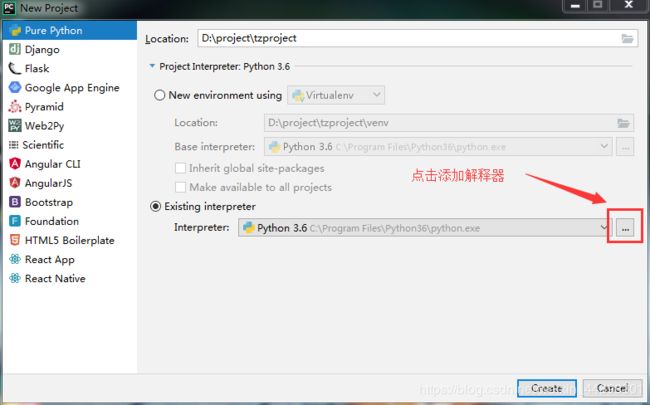

端口映射: 虚拟机的ip用Vmware进行映射到本地,我们就可以用本地的ip地址和端口来连接远程
如果不会映射直接填虚拟机的ip地址或者云服务器公网ip即可
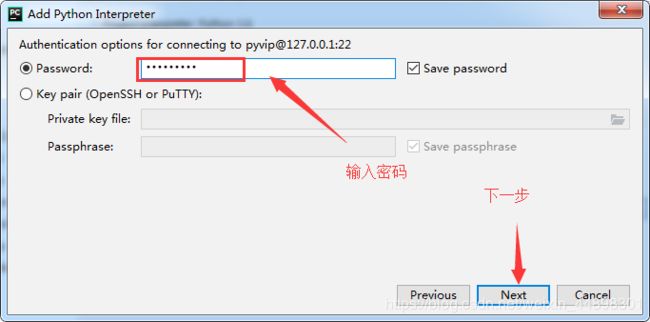
下一步选择解释器
我们创建的虚拟环境解释器在你虚拟机或云服务器的用户路径下(即你登录进去的路径)的 .virtualenvs/虚拟环境名/bin/python3.6里
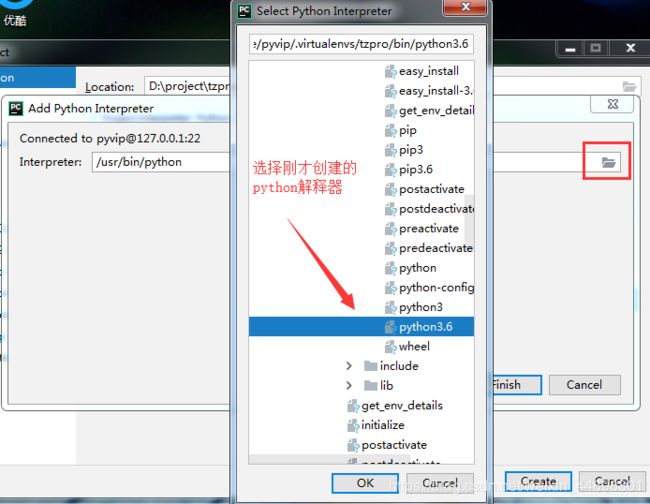
- 3.3 配置远程项目路径

配置到这里点击create会创建出界面
3.4 设置同步配置

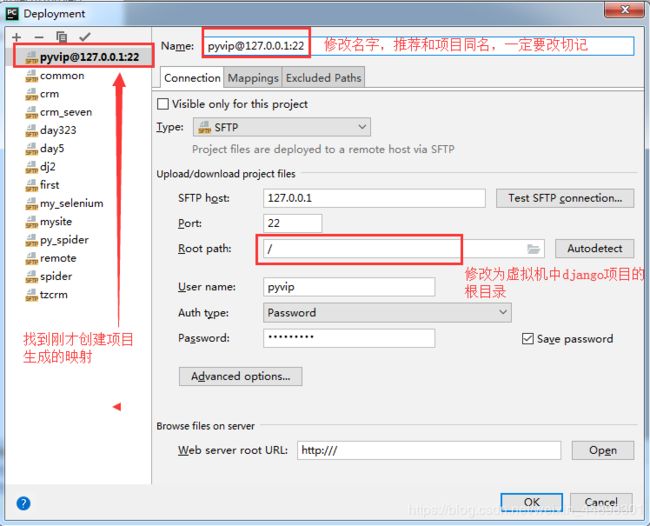
如果没有上面这个界面,点击左上角的加号创建一个SFTP类型就行了
二. django项目配置
-
1. 配置模板文件
- 在项目根目录下创建templates文件夹
- 打开项目目录下的setttings文件,修改以下内容
TEMPLATES = [
{
'BACKEND': 'django.template.backends.django.DjangoTemplates',
'DIRS': [os.path.join(BASE_DIR, 'templates')], # 修改这里
'APP_DIRS': True,
'OPTIONS': {
'context_processors': [
'django.template.context_processors.debug',
'django.template.context_processors.request',
'django.contrib.auth.context_processors.auth',
'django.contrib.messages.context_processors.messages',
],
},
},
]
-
2 配置mysql数据库
- 在ubuntu中执行一下命令:进入数据库
mysql -u root -p 密码- 1.创建用户
mysql> greate user 'dj_user'@'%' identified by '密码'; Query OK, 1 row affected (0.00 sec)- 2.赋予权限
mysql> grant all privileges on tzproject.* to 'dj_user'@'%'; Query OK, 0 rows affected (0.03 sec) mysql> flush privileges; Query OK, 0 rows affected (0.02 sec)- 3.创建数据库
一定记得指定数据库编码
create database 数据库名 charset=utf8- 4 setttings中配置
DATABASES = { 'default': { 'ENGINE': 'django.db.backends.mysql', # 数据库引擎 'NAME': 'tzproject', # 数据库名 'USER': 'dj_user', # 用户名 'PASSWORD': 'pythonvip', # 密码 'HOST': '127.0.0.1', # 主机IP 'PORT': 3306 # 端口 } } -
3. 安装mysql 的python驱动
- 1 推荐用法 安装
mysqlclient
# 首先更新apt-get sudo apt-get update# 安装依赖库 sudo apt-get install default-libmysqlclient-dev# 切换到虚拟环境 workon 虚拟环境名pip install mysqlclient==1.3.9 -i https://pypi.doubanio.com/simple #这里建议用1.3.9版本的 -i是指用哪个网站的包,有默认的不过默认的网速比较慢- 2 安装 pymysql
pip install pymysql然后在项目目录下的
__init__.py文件中 写入import pymysql pymsql.install_as_MYSQLdb()-
4. 配置redis缓存
- 用于存放用户session信息,以及需要缓存的各种信息。
- 4.1 安装redis
pip install django_redis# settings.py文件中指定redis配置 CACHES = { "default": { "BACKEND": "django_redis.cache.RedisCache", "LOCATION": "redis://127.0.0.1:6379/0", "OPTIONS": { "CLIENT_CLASS": "django_redis.client.DefaultClient", } }, 'session': { 'BACKEND': 'django_redis.cache.RedisCache', 'LOCATION': 'redis://127.0.0.1:6379/1', 'OPTIONS': { 'CLIENT_CLASS': 'django_redis.client.DefaultClient', } }, } # session存储缓存设置 SESSION_ENGINE = 'django.contrib.sessions.backends.cache' SESSION_CACHE_ALIAS = 'session'-
5 配置日志器
- 用于记录系统运行过程中的各种日志信息。
- 在项目根目录中创建一个logs文件夹,用于存放日志文件
LOGGING = { # 版本 'version': 1, # 是否禁用已存在的日志器 'disable_existing_loggers': False, 'formatters': { 'verbose': { 'format': '{levelname} {asctime} {module} {lineno:d} {message}', 'style': '{', }, 'simple': { 'format': '{levelname} {module} {lineno:d} {message}', 'style': '{', }, }, 'filters': { 'require_debug_true': { '()': 'django.utils.log.RequireDebugTrue', }, }, 'handlers': { 'console': { 'level': 'DEBUG', 'filters': ['require_debug_true'], 'class': 'logging.StreamHandler', 'formatter': 'simple' }, 'file': { 'level': 'INFO', # 这个handler可以记录一组日志文件 'class': 'logging.handlers.RotatingFileHandler', 'filename': os.path.join(BASE_DIR, 'logs/tz_django.log'), # 单个日志文件最大字节数 'maxBytes': 300*1024*1024, # 日志文件个数 'backupCount': 10, 'formatter': 'verbose' }, }, 'loggers': { 'django': { 'handlers': ['console', 'file'], 'level': 'INFO', # 日志器接收的最低级别 'propagate': True, }, }, }-
6. 时区配置 settings中
# 修改语言 LANGUAGE_CODE = 'zh-hans' # 修改时区 TIME_ZONE = 'Asia/Shanghai' USE_I18N = True USE_L10N = True # 使用时区 USE_TZ = True-
7. 静态文件配置
- 在项目根目录创建一个static目录,用于存放静态文件(css, js, image, font等)
- 在setttings中设置
STATIC_URL = '/static/' STATICFILES_DIRS = [ os.path.join(BASE_DIR, 'static') ]-
8. 创建应用
python ../manage.py startapp news python ../manage.py startapp course python ../manage.py startapp doc python ../manage.py startapp user- 在settings中加入如下配置
import sys # 创建应用之后,把apps目录加入到sys.path中 sys.path.insert(0, BASE_DIR) sys.path.insert(1, os.path.join(BASE_DIR, 'apps'))NSTALLED_APPS = [ # ... 'user', 'news', 'doc', 'course' ]到此,我们的项目就基本配置完毕了,其中有些步骤没有细化,如果看不懂欢迎评论或者留言,我会在看到的第一时间回复.
- 1 推荐用法 安装